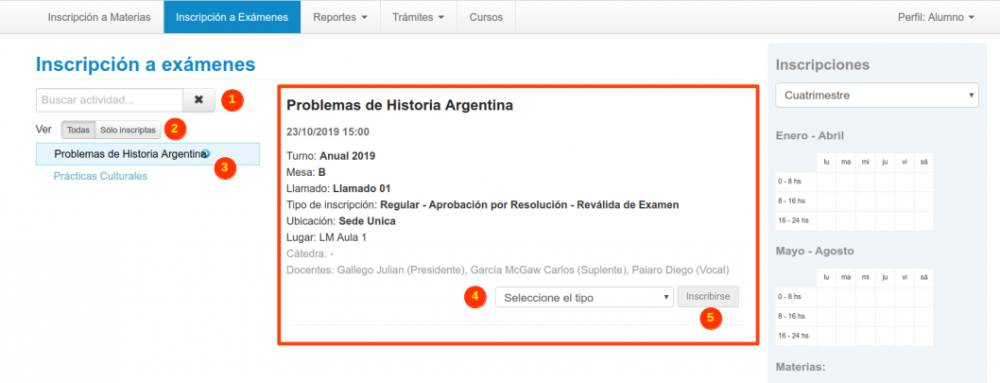Diferencia entre revisiones de «SIU-Guarani/Version3.17.0/Documentacion de Autogestion/Inscripcion a Examenes»
(→Inscripción a Materias) |
(→Inscripción a Exámenes) |
||
| Línea 12: | Línea 12: | ||
== Pantalla Principal == | == Pantalla Principal == | ||
| − | Al ingresar a la operación se presenta una pantalla en la | + | Al ingresar a la operación se presenta una pantalla como la siguiente: |
| + | |||
| + | [[Archivo:GUA_3w_alum_insc_exa_1.png|1000px]]<br><br> | ||
| + | |||
| + | En la sección izquierda nos aparecerán listadas las actividades de nuestro Plan de Estudio que poseen Mesas de Examen generadas para turnos vigentes '''(3)'''. Contaremos con un campo de filtro para poder buscar una actividad por su nombre '''(1)''' y dos botones con las opciones de ver todas las actividades con mesa de examen o solo aquellas en las que ya estamos inscriptos '''(2)'''.<br> | ||
| + | Al posicionarnos sobre una actividad se nos mostrarán en la sección central todas las Mesas de Examen disponibles para dicha actividad. Para cada una de ellas se nos indica: | ||
| + | *Nombre de la Actividad | ||
| + | *Fecha y hora del examen | ||
| + | *Turno | ||
| + | *Nombre de la Mesa | ||
| + | *Llamado | ||
| + | *Tipo de Inscripción (Instancias que acepta la Mesa) | ||
| + | *Ubicación | ||
| + | *Lugar (aula o espacio donde se desarrollará el examen) | ||
| + | *Cátedra | ||
| + | *Docentes | ||
| + | |||
| + | Junto a cada una contamos con el botón '''Inscribirse (5)''' que nos permitirá realizar la inscripción a dicha Mesa. En caso de que el parámetro '''exa_instancia_automatica''' esté configurado para que el usuario seleccione la instancia de examen a la que inscribirse le aparecerá un combo desplegable para que pueda seleccionarla '''(4)'''. | ||
| + | |||
| + | Una vez que hacemos click en '''Inscribirse''' el sistema | ||
Revisión del 11:39 17 oct 2019
Sumario
Inscripción a Exámenes
Objetivo
A través de esta operación el alumno podrá inscribirse a examen de una actividad del plan actual o de un plan anterior en el cual tenga la actividad regularizada y que no existe en el plan actual. Así mismo el alumno podrá darse de baja de las inscripciones a examen que aun este vigente para darse de baja.
Ubicación en el Sistema
Perfil Alumno >> Inscripción a Examen
Pre-requisitos
Deberá existir mesas de examen con períodos de inscripción vigentes.
Pantalla Principal
Al ingresar a la operación se presenta una pantalla como la siguiente:
En la sección izquierda nos aparecerán listadas las actividades de nuestro Plan de Estudio que poseen Mesas de Examen generadas para turnos vigentes (3). Contaremos con un campo de filtro para poder buscar una actividad por su nombre (1) y dos botones con las opciones de ver todas las actividades con mesa de examen o solo aquellas en las que ya estamos inscriptos (2).
Al posicionarnos sobre una actividad se nos mostrarán en la sección central todas las Mesas de Examen disponibles para dicha actividad. Para cada una de ellas se nos indica:
- Nombre de la Actividad
- Fecha y hora del examen
- Turno
- Nombre de la Mesa
- Llamado
- Tipo de Inscripción (Instancias que acepta la Mesa)
- Ubicación
- Lugar (aula o espacio donde se desarrollará el examen)
- Cátedra
- Docentes
Junto a cada una contamos con el botón Inscribirse (5) que nos permitirá realizar la inscripción a dicha Mesa. En caso de que el parámetro exa_instancia_automatica esté configurado para que el usuario seleccione la instancia de examen a la que inscribirse le aparecerá un combo desplegable para que pueda seleccionarla (4).
Una vez que hacemos click en Inscribirse el sistema